「その他のオプションでプリンターを検索」
画面になります。
◎ 共有プリンターを名前で選択する
をチェックしてください。
目的の共有プリンター を接続している
プライマリ PC の 「コンピューター名」
を選びます。 左図の例では、
● プリンター共有/セカンダリ PC の設定 2/3
ここでは 「参照」 ボタンを押して
共有プリンタ ーを選んでみましょう。
STYLISTIC に接続している
共有プリンターが表示されました。
◇コンピューター名・・STYLISTIC
◇プリンター名・・・・・ EPSON EP-802A
を、PC (LIFEBOOK) で共有します。
ブライマリ PC の STYLISTIC をダブル
クリックしてください。
プリンター名をクリックして、下方の
「選択」 ボタンを押してください。
***次のページに続きます***
コンピュータ名、プリンター名が 正確に
分かっている場合は、ダイレクトに入力
しても構いません。
《 Windows 11 バージョン21H2 画面 》

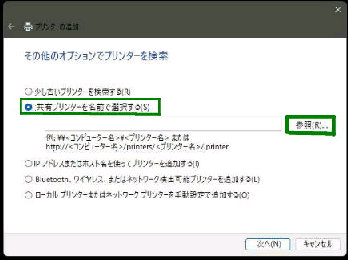
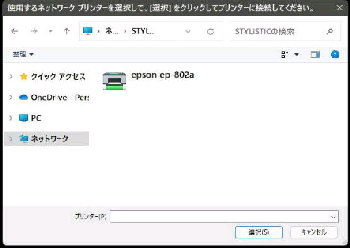
![使用するネットワークプリンターを選択して、[選択] をクリックしてプリンターに接続してください](07037001.jpg)